Bienvenue
Bienvenue dans l’univers Dell
- Passer des commandes rapidement et facilement
- Afficher les commandes et suivre l’état de votre expédition
- Créez et accédez à une liste de vos produits
- Gérer vos sites, vos produits et vos contacts au niveau des produits Dell EMC à l’aide de la rubrique Gestion des informations de l’entreprise.
Numéro d’article: 000126740
Logboeken verzamelen voor Dell Security Management Server Virtual
Résumé: Logboeken kunnen worden verzameld voor Dell Security Management Server Virtual of Dell Data Protection Virtual Edition door deze instructies te volgen.
Contenu de l’article
Symptômes
In dit artikel wordt beschreven hoe u logboeken verzamelt voor Dell Security Management Server Virtual (voorheen Bekend als Dell Data Protection | Virtual Edition).
Betreffende producten:
- Dell Security Management Server Virtual
- Dell Data Protection | Virtual Edition
Betreffende besturingssystemen:
- Linux
Cause
Résolution
Het logboekverzamelingsproces voor Dell Security Management Server Virtual verschilt per versie. Selecteer de juiste instructies voor v9.11.0 en hoger of v8.2.0 naar 9.10.1 voor meer informatie. Raadpleeg voor versie-informatie De versie van de Dell Data Security/Dell Data Protection Server bepalen (in het Engels).
v9.11.0 en hoger
Dell Security Management Server Virtual vereist een beheerder om logboeken vast te leggen voordat deze worden verzameld. Selecteer de juiste actie voor meer informatie.
Logboeken vastleggen:
- Meld u aan bij de Dell Security Management Server Virtual Administration Console met behulp van de standaard administratorreferenties (
delluser).

- De standaardreferenties voor Dell Data Protection Enterprise Server Virtual Edition zijn:
- Gebruikersnaam:
delluser - Wachtwoord:
delluser
- Gebruikersnaam:
- Een administrator kan het standaardwachtwoord in het virtuele apparaatmenu van het product wijzigen.
- Selecteer supporttools in het hoofdmenu en druk op Enter.
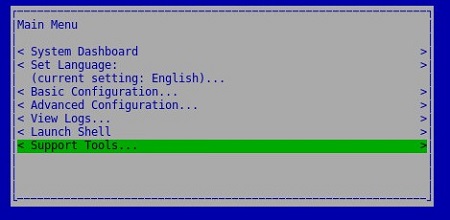
- Muizen werken niet binnen het virtuele Linux-apparaat. Gebruik de pijltoetsen om door het apparaat te navigeren.
- Het virtuele apparaat beperkt de toegang van muis en toetsenbord tot externe vensters. Druk op CTRL + ALT om de muis- en toetsenbordvergrendeling los te maken.
- Selecteer Generate System Snapshot Log en druk vervolgens op Enter.
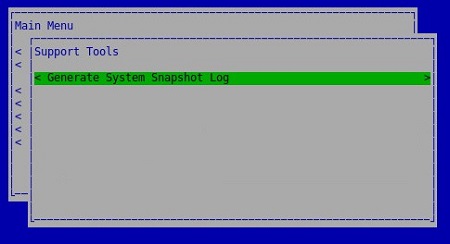
- Als het logboek is verzameld, selecteert u OK en drukt u op Enter.
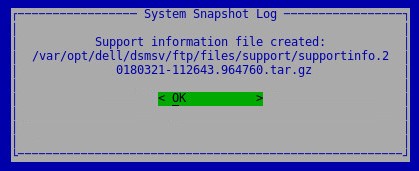
- Druk op ESC om terug te keren naar het hoofdmenu.
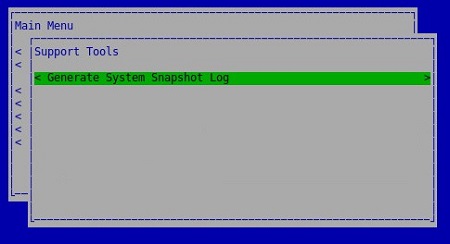
Logbestanden verzamelen:
Om logboeken te kunnen offloaden, vereist Dell Security Management Server Virtual:
- Een FTP-client van derden (file transfer protocol)
- Voorbeelden van een FTP-client zijn onder andere (maar zijn niet beperkt tot):
- Filezilla
- WinSCP
- Cuteftp
- Voorbeelden van een FTP-client zijn onder andere (maar zijn niet beperkt tot):
- Een storageapparaat (buiten de Dell Security Management Server Virtual)
- Meld u in de FTP-client aan met een FTP-gebruiker bij de Dell Security Management Server Virtual
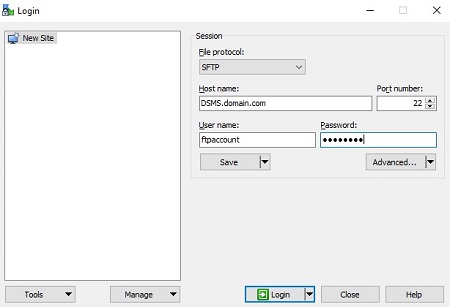
- Er moet een FTP-gebruiker worden gemaakt binnen de Dell Security Management Server. Raadpleeg voor meer informatie het maken van een FTP-gebruiker in Dell Security Management Server Virtual / Dell Data Protection Virtual Edition.
- Dell ondersteunt of ondersteunt geen vermelde producten van derden. De vermelde clients zijn bedoeld als voorbeelden van potentiële producten die een klant kan gebruiken. Neem contact op met de fabrikant van het product voor informatie over installatie, configuratie en beheer.
- De GEBRUIKERSINTERFACE van uw FTP-client kan afwijken van de voorbeelden van de schermafbeelding.
- De standaardpoort voor SFTP is 22. Als de verbinding mislukt, moet u ervoor zorgen dat firewalls poort 22 niet blokkeren.
- Ga naar het vastgelegde logboek (
/var/opt/dell/dsmsv/ftp/files/support) en sla de bundel lokaal op.
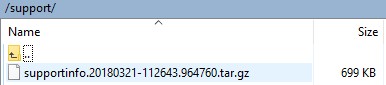
v8.2.0 t/m 9.10.1
Dell Security Management Server Virtual vereist een beheerder om logboeken vast te leggen voordat deze worden verzameld. Selecteer de juiste actie voor meer informatie.
Logboeken vastleggen:
- Meld u aan bij de Dell Enterprise Server Virtual-beheerconsole met behulp van de standaard administratorreferenties (
ddpuser).
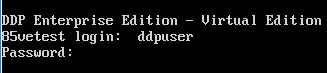
- De standaardreferenties voor Dell Data Protection Enterprise Server Virtual Edition zijn:
- Gebruikersnaam:
ddpuser - Wachtwoord:
ddpuser
- Gebruikersnaam:
- Een administrator kan het standaardwachtwoord in het virtuele apparaatmenu van het product wijzigen.
- Selecteer supporttools in het hoofdmenu en druk op Enter.
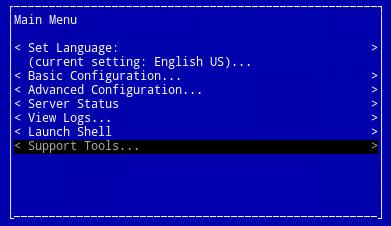
- Muizen werken niet binnen het virtuele Linux-apparaat. Gebruik de pijltoetsen om door het apparaat te navigeren.
- Het virtuele apparaat beperkt de toegang van muis en toetsenbord tot externe vensters. Druk op CTRL + ALT om de muis- en toetsenbordvergrendeling los te maken.
- Selecteer Generate System Snapshot Log en druk vervolgens op Enter.
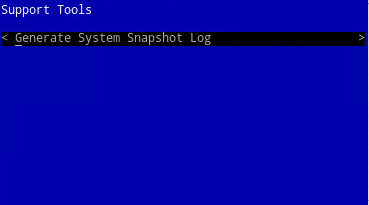
- Als het logboek is verzameld, selecteert u OK en drukt u op Enter.
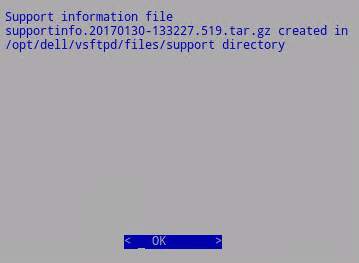
- Druk op ESC
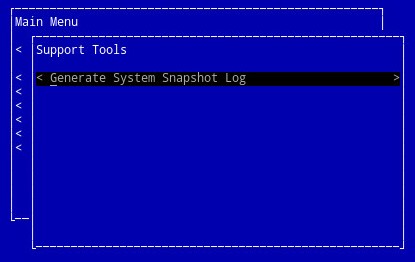
Logbestanden verzamelen:
Om logboeken te kunnen offloaden, vereist Dell Security Management Server Virtual:
- Een FTP-client van derden (file transfer protocol)
- Voorbeelden van een FTP-client zijn onder andere (maar zijn niet beperkt tot):
- Filezilla
- WinSCP
- Cuteftp
- Voorbeelden van een FTP-client zijn onder andere (maar zijn niet beperkt tot):
- Een storageapparaat (buiten de Dell Security Management Server Virtual)
- Meld u in de FTP-client aan met een FTP-gebruiker bij de Dell Security Management Server Virtual
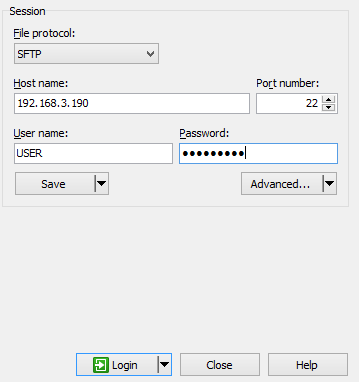
- Er moet een FTP-gebruiker worden gemaakt binnen de Dell Security Management Server. Raadpleeg voor meer informatie het maken van een FTP-gebruiker in Dell Security Management Server Virtual / Dell Data Protection Virtual Edition.
- Dell ondersteunt of ondersteunt geen van de vermelde producten van derden. De vermelde clients zijn bedoeld als voorbeelden van potentiële producten die een klant kan gebruiken. Neem contact op met de fabrikant van het product voor informatie over installatie, configuratie en beheer.
- De GEBRUIKERSINTERFACE van uw FTP-client kan afwijken van de voorbeelden van de schermafbeelding.
- De standaardpoort voor SFTP is 22. Als de verbinding mislukt, moet u ervoor zorgen dat firewalls poort 22 niet blokkeren.
- Ga naar het vastgelegde logboek (
/opt/dell/vsftpd/files/support) en sla de bundel lokaal op.
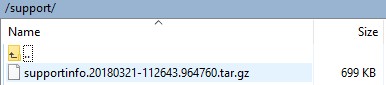
Als u contact wilt opnemen met support, raadpleegt u de internationale telefoonnummers voor support van Dell Data Security.
Ga naar TechDirect om online een aanvraag voor technische support te genereren.
Voor meer informatie over inzichten en hulpbronnen kunt u zich aanmelden bij het Dell Security Community Forum.
Informations supplémentaires
Vidéos
Propriétés de l’article
Produit concerné
Dell Encryption
Dernière date de publication
11 Apr 2023
Version
15
Type d’article
Solution